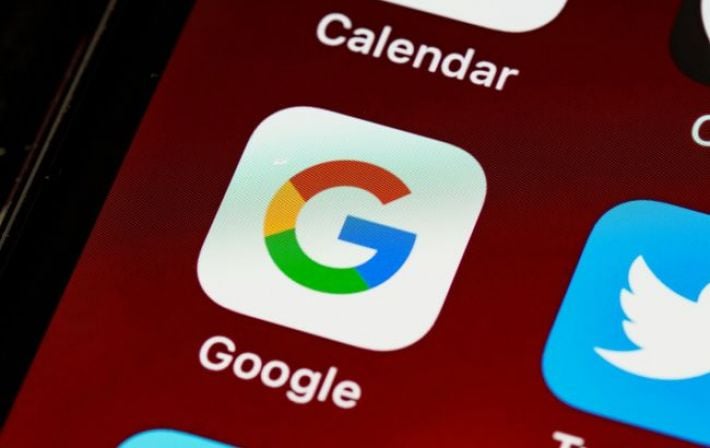
Налаштування Google Chrome за замовчуванням далекі від ідеалу для тих, хто піклується про свою конфіденційність та безпеку. Якщо ви один із цих людей, але не хочете переходити на інший браузер, є кілька простих способів змінити налаштування, щоб зменшити відстеження Google у Chrome.
РБК-Україна (проект Styler) розповідає про корисні дії, які зроблять Google Chrome безпечнішим і підвищать його конфіденційність.
Під час підготовки матеріалу використовувалися такі джерела: PCWorld, MakeUseOf, Komando, Lifehacker.
Вийдіть зі свого облікового запису Google
Вхід до облікового запису Google у налаштуваннях Chrome надає численні зручні функції, такі як синхронізація закладок, розширень та історії між усіма вашими пристроями.
Якщо синхронізація історії для вас не є критично необхідною, варто вийти зі свого облікового запису Google у Chrome. Для цього відкрийте меню з трьома точками у верхньому правому куті та виберіть "Параметри . Потім перейдіть на вкладку "Я та Google" зліва.
Вимкніть функцію "Дозволити вхід до Chrome" на випадок, якщо вам потрібно буде використовувати Gmail без входу до браузера. Потім натисніть кнопку "Вимкнути" поряд з вашим ім'ям та адресою електронної пошти.
Також тут потрібно буде зняти галочку "Допомагати покращити перегляд сторінок та пошук". Тепер Chrome не синхронізуватиме вашу історію та пошук із серверами Google.
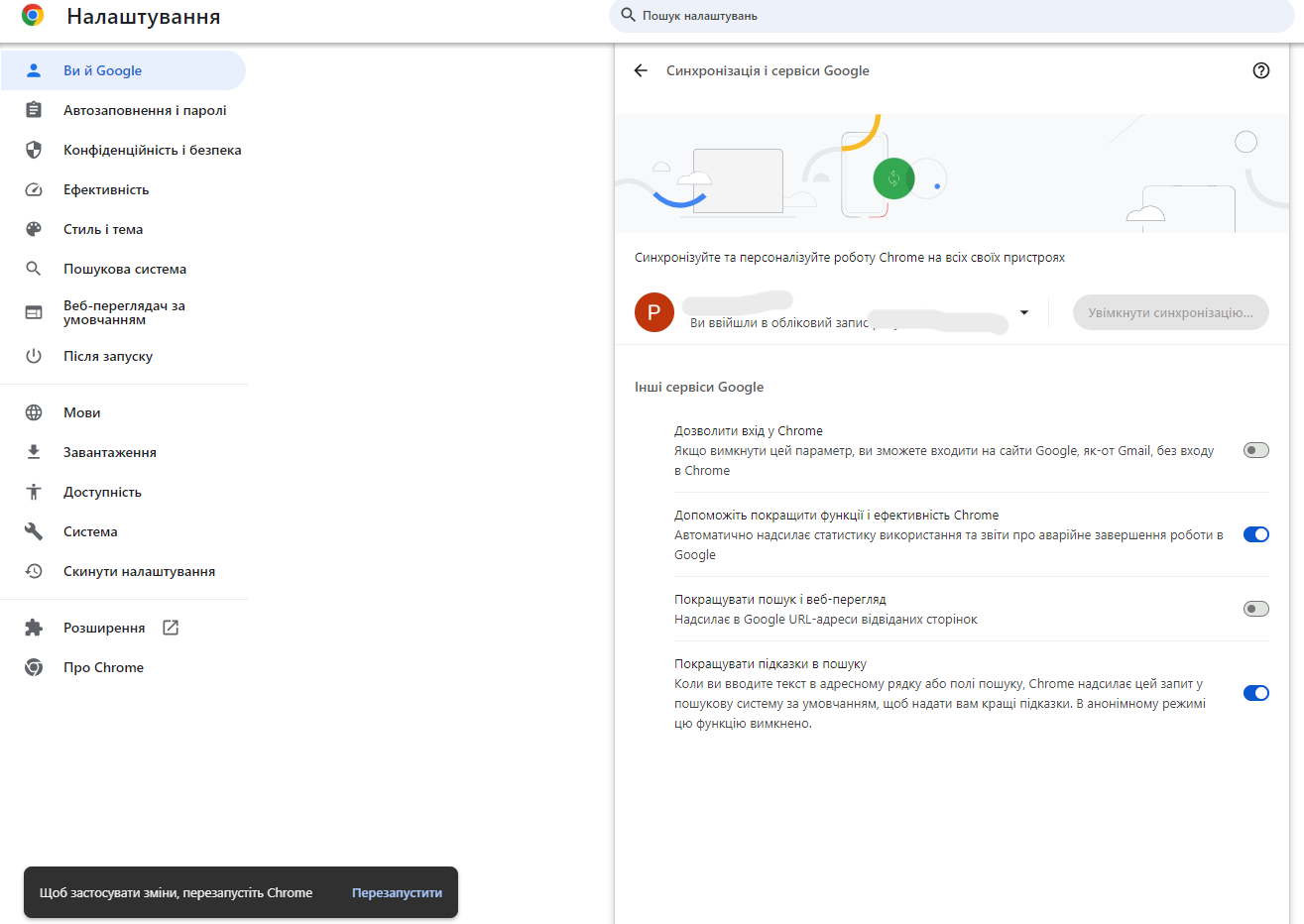 Скриншот
Скриншот
Видаліть історію браузера
Після зупинки синхронізації можна видалити збережені в журналі сайти Chrome. Для цього перейдіть в налаштування, виберіть "Конфіденційність та безпека", потім "Очистити історію". Виберіть "Історія браузера" та натисніть "Видалити дані".
Крім того, слід видалити інформацію, яку Chrome завантажив на сервери Google. Для цього перейдіть на сторінку свого облікового запису, зніміть галочку з опції "Також зберігати історію Chrome та дані про дії на сайтах, додатках та на пристроях, які використовують сервіси Google". Після цього натисніть кнопку "Вимкнути" та виберіть "Вимкнути функцію та видалити історію".
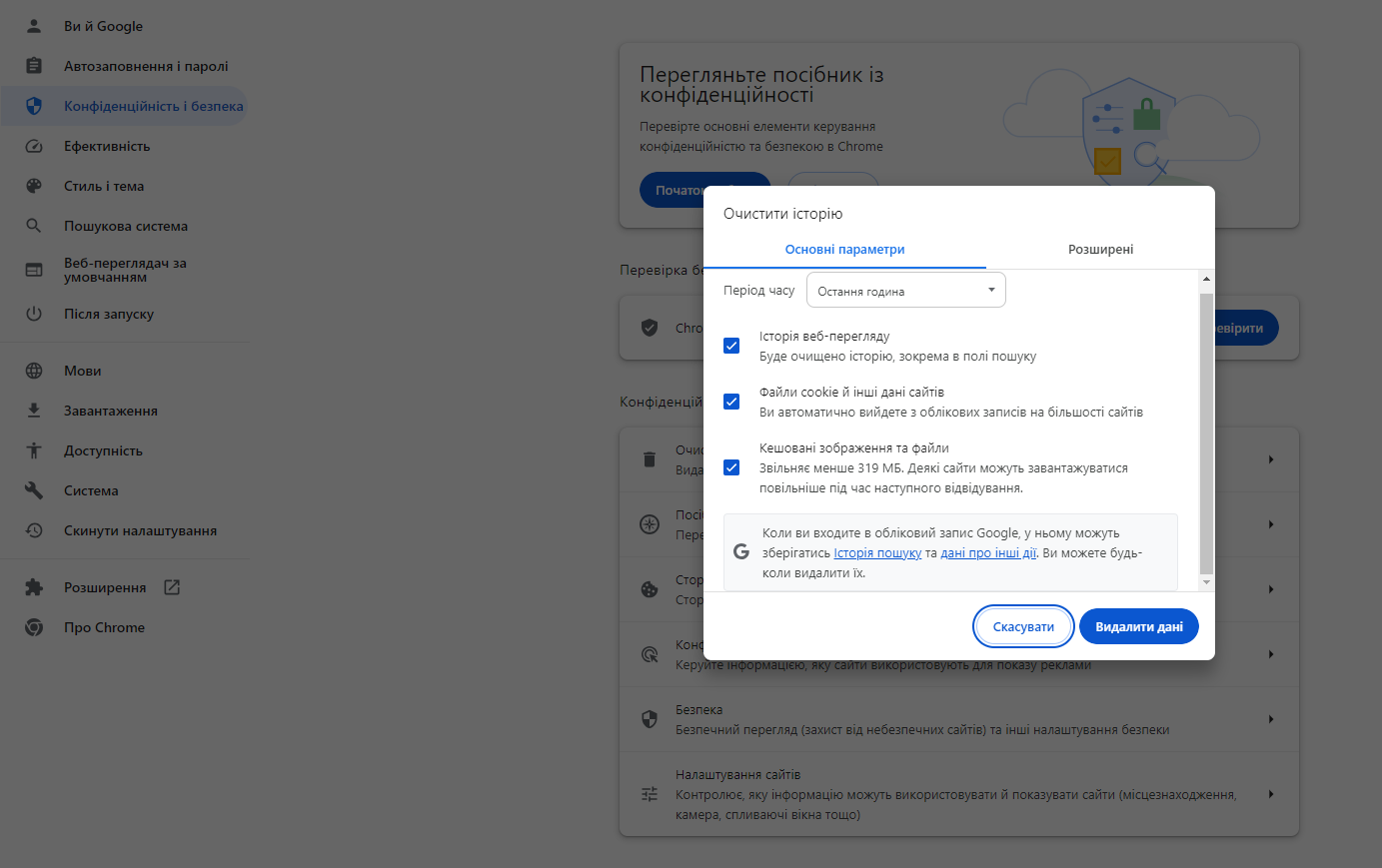 Скриншот
Скриншот
Вимкніть звіти про помилки
Навіть у тих користувачів, які не входять до облікового запису Google, Chrome продовжує збирати анонімну статистику продуктивності та звіти про збої браузера.
Щоб вимкнути це, клацніть на три крапки у правому верхньому куті, потім виберіть "Налаштування", пысля цього "Я і Google" . Вимкніть перемикач поруч із "Допомагати підвищувати продуктивність Chrome та покращувати функції".
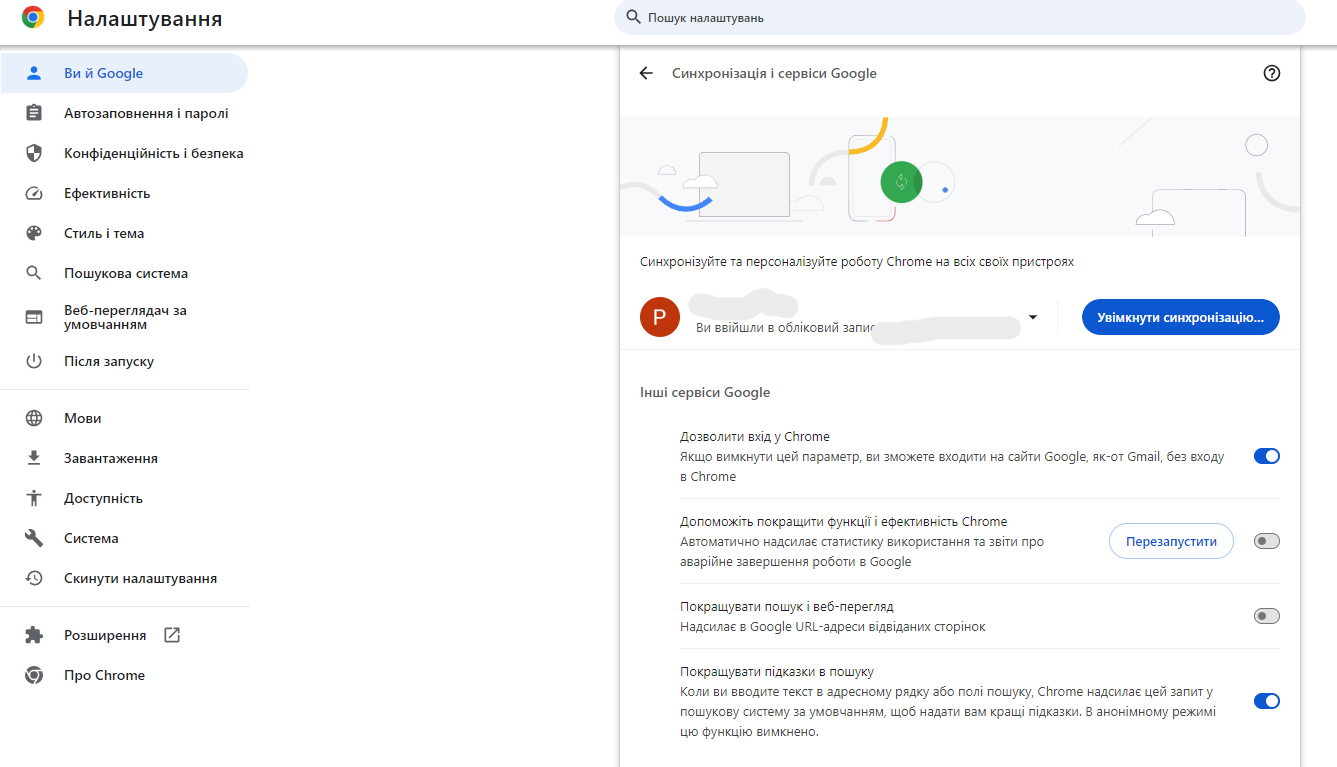 Скриншот
Скриншот
Змініть пошукову систему за замовчуванням на DuckDuckGo
Для пошуку за замовчуванням Chrome використовує Google, зберігаючи всі ваші запити та історію пошуку для створення персонального "цифрового сліду" та направлення на вас цільової реклами.
Щоб змінити це, ви можете переключитися на альтернативну пошукову систему, яка більше дбатиме про вашу конфіденційність, — DuckDuckGo .
Для цього натисніть на три крапки у правому верхньому куті браузера, виберіть "Параметри" та "Пошукова система" , а потім у випадаючому меню "Пошукова система, яка використовується в адресному рядку" виберіть DuckDuckGo .
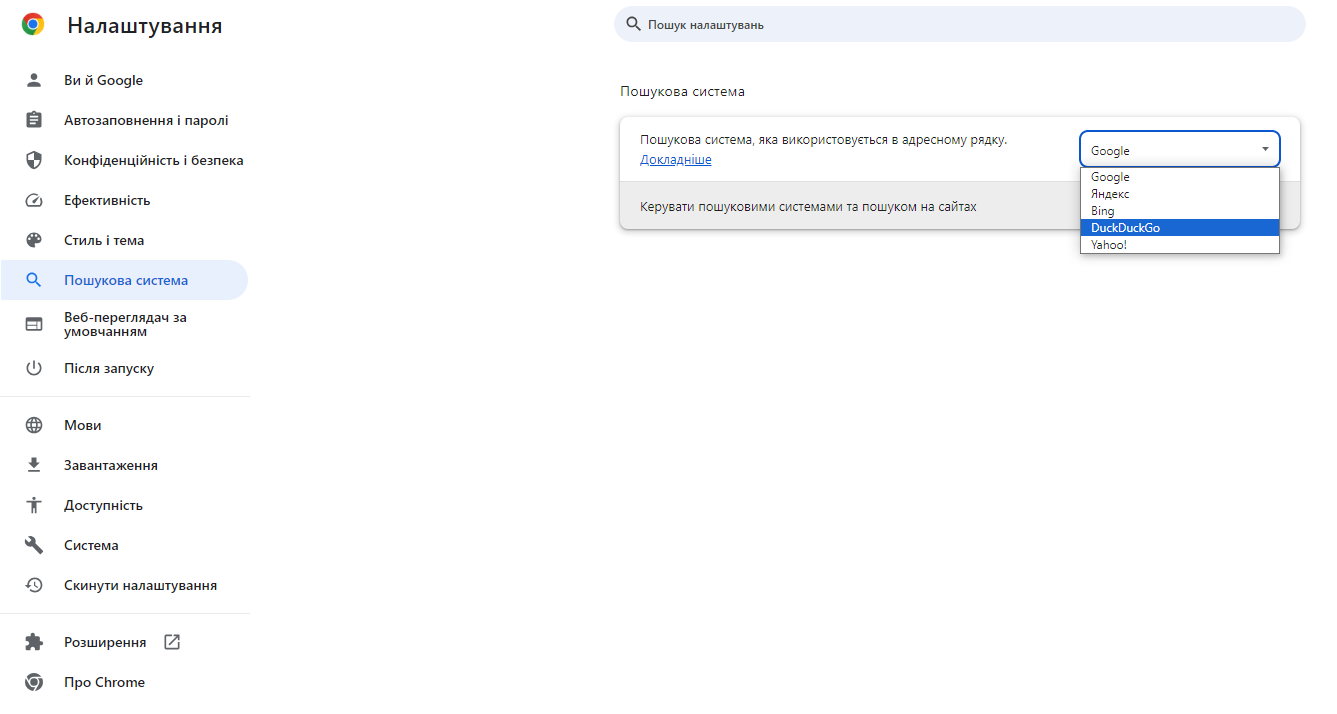 Скриншот
Скриншот
Вимкніть розширений захист Google
У Chrome є функція під назвою "Розширений захист Google", яка покликана захистити вас від шкідливих сайтів. Якщо вона увімкнена, браузер постійно відсилає на сервери дані про відвідувані вами адреси, і якщо серед них Google знайде підозрілий, то заблокує його відкриття.
Природно, наміри у Chrome найкращі, але тим користувачам, які надають великого значення конфіденційності, не подобається, що Google в реальному часі відстежує відвідувані ними сайти.
Щоб припинити це, перейдіть до налаштувань Chrome, потім виберіть "Конфіденційність та безпека", далі "Безпека" та встановіть режим "Стандартний захист". Цей режим забезпечує достатній рівень безпеки, не передаючи ваші дані Google.
На тій же сторінці у розділі "Додатково" активуйте опцію "Завжди використовувати безпечні з'єднання". Це налаштування змусить сайти завантажуватися через зашифрований протокол HTTPS, а браузер попереджатиме, якщо сайт не підтримує безпечні з'єднання.
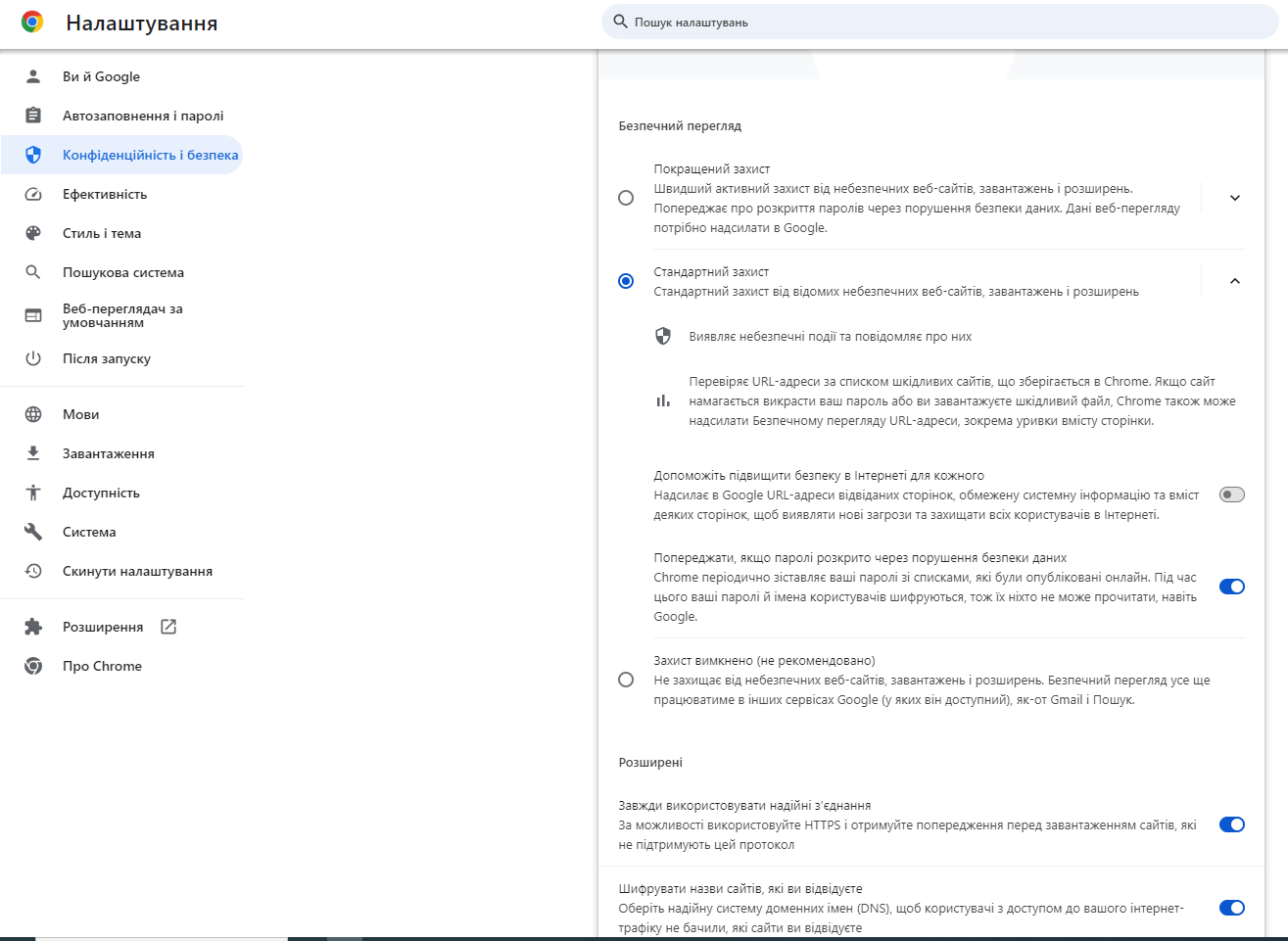 Скриншот
Скриншот
Обмежте доступ до вашого розташування, камери та мікрофону
Веб-сервіси постійно запитують дозволи на доступ до вашого мікрофона, камери, розташування та сповіщень. Це може бути корисно в той момент, коли ви використовуєте веб-чат або карти, але в інший час дозвіл краще відкликати.
Зайдіть у налаштування Chrome і виберіть "Конфіденційність та безпека", потім "Налаштування сайтів". У розділі "Роздільна здатність" перевірте та при необхідності скасуйте доступ до даних для тих сайтів, якими ви не користуєтеся.
Крім того, тут можна відключити запити сайтів на зчитування розташування, повідомлень тощо.
Перейдіть на вкладку "Геодані" та виберіть "Заборонити сайтам доступ до розташування", щоб скоротити кількість докучливих спливаючих вікон і підвищити рівень конфіденційності. Аналогічно можна вимкнути запити в розділах "Камера", "Мікрофон", "Сповіщення" тощо.
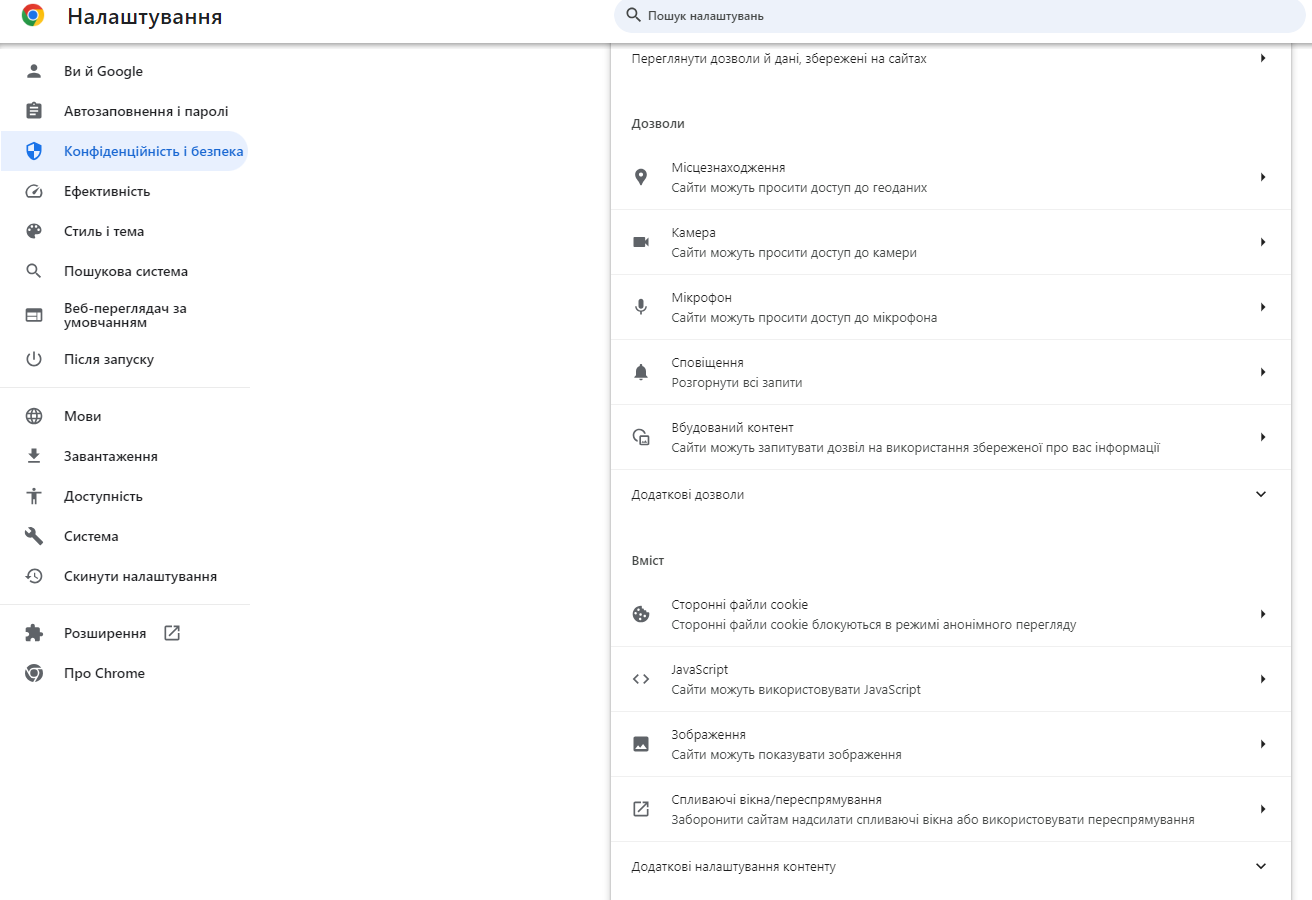 Скриншот
Скриншот






























